如何设置电脑应用锁保护隐私信息(保护个人隐私)
53
2024-06-08
在使用电脑过程中,我们经常会遇到各种各样的应用程序错误。这些错误可能会导致软件无法正常运行,甚至导致系统崩溃。了解和掌握一些电脑应用程序错误修复的方法对于我们保持电脑的正常运行至关重要。
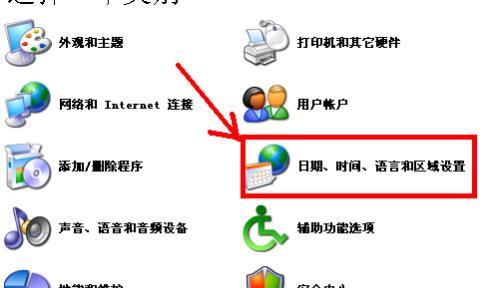
一:清理临时文件夹(Temp)的方法
清理临时文件夹可以帮助我们删除无用的缓存文件,从而解决一些应用程序错误。点击开始菜单,输入“%temp%”进入临时文件夹。选中所有文件和文件夹,点击删除按钮进行清理。
二:重新安装应用程序的方法
有时候,应用程序错误可能是由于文件损坏或安装不完整造成的。这时候,我们可以尝试重新安装该应用程序来解决问题。卸载当前的应用程序版本,然后重新下载最新版本并安装。确保按照官方指引进行操作。
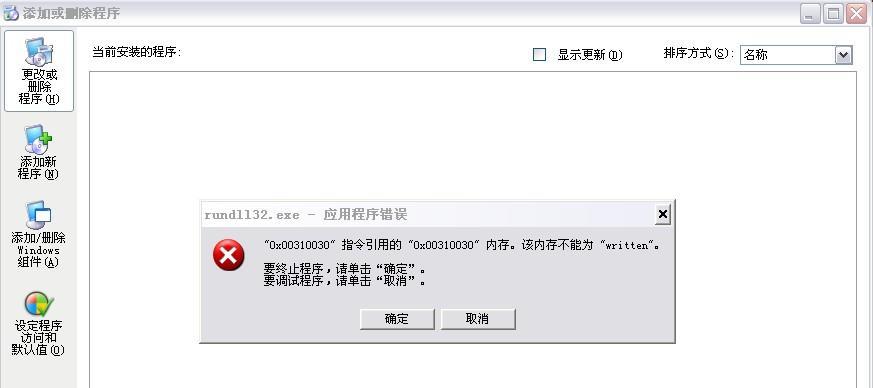
三:检查系统更新的方法
系统更新经常包含了修复应用程序错误的补丁。我们可以定期检查系统更新,确保我们的操作系统和应用程序都是最新版本,从而减少错误发生的可能性。打开“设置”菜单,点击“更新和安全”,选择“检查更新”来进行系统更新。
四:关闭冲突的程序的方法
有时候,不同应用程序之间可能会存在冲突,导致其中一个应用程序无法正常工作。在这种情况下,我们可以尝试关闭其他正在运行的程序来解决冲突。打开任务管理器,选择要关闭的程序,点击“结束任务”按钮。
五:清理注册表的方法
注册表是存储系统和应用程序设置的重要数据库,但它也容易出现错误。我们可以使用注册表清理工具来扫描并修复潜在的错误。选择可靠的注册表清理软件,按照提示进行操作,确保备份注册表以防止意外发生。
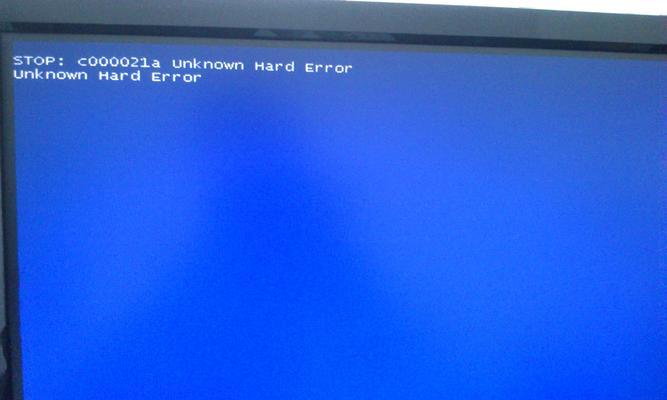
六:检查硬盘错误的方法
硬盘错误可能导致应用程序无法正常读取或写入数据,从而引发错误。我们可以使用硬盘检测和修复工具来扫描并修复硬盘上的错误。打开命令提示符,输入“chkdskC:/f”来对C盘进行检查和修复。
七:安装最新的驱动程序的方法
过时的或不兼容的驱动程序可能会导致应用程序错误。我们可以通过更新驱动程序来解决这个问题。打开设备管理器,找到相关设备,右键点击选择“更新驱动程序”,选择自动搜索更新驱动程序。
八:运行系统文件检查的方法
系统文件损坏可能会导致应用程序错误。我们可以使用系统文件检查工具来扫描并修复系统文件的错误。打开命令提示符,输入“sfc/scannow”来运行系统文件检查。
九:恢复系统到之前的状态的方法
如果某个应用程序错误无法解决,我们可以尝试将系统恢复到之前的状态。打开“控制面板”,选择“恢复”,点击“系统还原”,选择一个恢复点进行系统还原。
十:优化电脑性能的方法
电脑性能低下可能会导致应用程序错误。我们可以使用系统优化工具来清理无用文件、优化内存等,从而提升电脑性能。选择可靠的优化工具,按照提示进行操作,确保不会误操作。
十一:排除网络问题的方法
有时候,应用程序错误可能与网络问题有关。我们可以尝试断开并重新连接网络,或者重启路由器来解决这个问题。确保网络连接稳定,并且其他应用程序能够正常访问互联网。
十二:使用系统恢复工具的方法
某些操作系统提供了系统恢复工具,可以帮助我们解决应用程序错误。我们可以使用这些工具来修复系统文件、重建注册表等。打开“控制面板”,选择“恢复”,找到相应的系统恢复工具并进行操作。
十三:避免下载不明来源的应用程序的方法
下载不明来源的应用程序存在安全风险,也容易引发应用程序错误。我们应该只从官方渠道或可信的应用商店下载应用程序,确保软件的安全性和稳定性。
十四:寻求专业帮助的方法
如果我们无法解决应用程序错误,或者不确定该如何处理,我们可以寻求专业的技术支持。联系电脑维修人员、软件开发商或者论坛社区等,向他们咨询并寻求解决方案。
十五:
通过掌握一些电脑应用程序错误修复的方法,我们可以更好地保持电脑的正常运行。清理临时文件夹、重新安装应用程序、检查系统更新等都是简单有效的解决方法。如果问题依然存在,我们可以尝试其他高级的修复方法或者寻求专业帮助,确保及时解决应用程序错误,提高电脑的稳定性和性能。
版权声明:本文内容由互联网用户自发贡献,该文观点仅代表作者本人。本站仅提供信息存储空间服务,不拥有所有权,不承担相关法律责任。如发现本站有涉嫌抄袭侵权/违法违规的内容, 请发送邮件至 3561739510@qq.com 举报,一经查实,本站将立刻删除。